¿Qué es Twitch Turbo y vale la pena?
Publicado: 2021-08-12Los sitios como Twitch permiten a los usuarios mirar e interactuar, en tiempo real, con sus transmisores favoritos mientras juegan o chatean con su audiencia. Puede comenzar a transmitir en Twitch usted mismo con el equipo y el software de transmisión adecuados. Pero si eso no es para ti, puedes sentarte y ver transmisiones en vivo de otros transmisores.
Sin embargo, un problema con la transmisión de Twitch son los anuncios. Si no se suscribe a un canal, verá que aparecen anuncios de video al comienzo (y ocasionalmente durante) una transmisión en vivo o un video grabado. La mejor manera de dejar de ver anuncios en Twitch es usar Twitch Turbo . Aquí está todo lo que necesita saber al respecto.

¿Qué es Twitch Turbo?
Twitch Turbo es el único método garantizado para detener anuncios en Twitch. Ofrecido como una suscripción mensual, bloquea casi todos los anuncios durante las transmisiones. No verá anuncios de videos pre-roll antes o durante una transmisión ni ningún tipo de anuncios en la página en ningún otro lugar, aparte de los anuncios presentados en la transmisión por los transmisores.
Si bien puede obtener este beneficio al suscribirse a transmisores con Twitch Prime (ahora Prime Gaming) o una suscripción de canal pago, esos beneficios solo se aplican cuando está viendo las transmisiones o videos de ese canal. Twitch Turbo detiene la aparición de anuncios en todas las transmisiones, incluidas las transmisiones a las que no está suscrito o que no sigue.
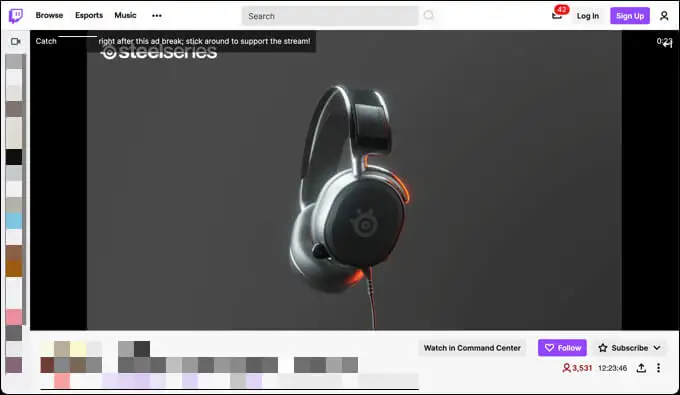
Twitch Turbo no solo bloquea anuncios. Los suscriptores obtienen una insignia de chat especial que muestra su suscripción en otros canales. También obtienes acceso a dos conjuntos de gestos de Twitch adicionales, así como la capacidad de personalizar el color de tu nombre de usuario de chat.
Si eres un transmisor de Twitch (en lugar de un espectador), también puedes guardar tus transmisiones anteriores durante 60 días, más que los 14 días habituales que se ofrecen a otros usuarios. Twitch Turbo cuesta $ 8.99 al mes de forma continua. Si decide retirarse, puede cancelar Twitch Turbo en el área de configuración de su cuenta.
Turbo de contracción contra Prime
Si eres suscriptor de Amazon Prime, ya tienes los beneficios de Prime Gaming aplicados a tu cuenta de Twitch. Esto desbloquea varias funciones, como el botín del juego durante las transmisiones, una suscripción gratuita a un canal por mes, una insignia especial de emoticono de Twitch, colores de nombre de usuario y emoticonos de chat exclusivos, y más.
¿Suena familiar? Algunos de los beneficios de una suscripción a Prime Gaming son similares a los disponibles para los suscriptores de Twitch Turbo. Sin embargo, si considera Twitch Turbo vs Prime, recuerde que una membresía de Amazon Prime no se trata solo de juegos. La membresía Prime desbloquea una gran cantidad de beneficios en las plataformas de Amazon.
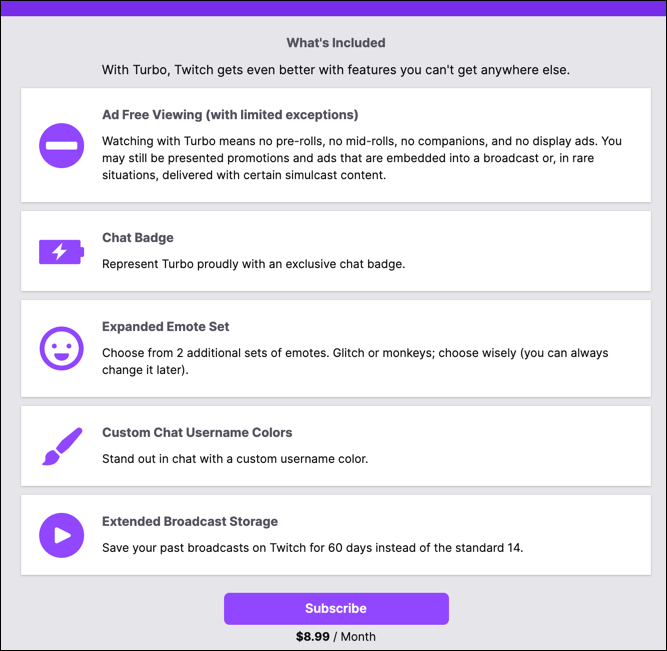
La membresía de Amazon Prime incluye entrega gratuita de Amazon al día siguiente, acceso a TV, películas y música gratis, almacenamiento de fotos ilimitado, alquiler y descuentos de libros electrónicos Kindle gratuitos, y más. Prime Gaming es solo un beneficio adicional de una suscripción Prime, pero a diferencia de Twitch Turbo, no ofrece una experiencia sin publicidad.
Si ha sido usuario de Twitch por un tiempo, puede recordar que una membresía Prime desbloqueó una experiencia sin publicidad en Twitch. Esto se eliminó en 2018, dejando a Twitch Turbo como la única forma confiable de eliminar anuncios en la plataforma sin una suscripción de canal individual.
Prime Gaming complementa la experiencia de Twitch, mientras que Twitch Turbo la mejora directamente. Puede tener ambos, cualquiera o ninguno; aún puede usar Twitch de forma gratuita, pero las suscripciones de Twitch Turbo y Amazon Prime desbloquearán beneficios adicionales para los usuarios regulares y comprometidos de Twitch.
Alternativas a Twitch Turbo para el bloqueo de anuncios
El mayor beneficio de Twitch Turbo es que no hay publicidad en toda la plataforma. En lugar de suscribirse a un solo canal, puede deshacerse de los anuncios en cualquier transmisión o video que vea por una suscripción de $ 8.99 al mes.
Si tiene una extensión de bloqueo de anuncios en su navegador, puede pensar que está a salvo de los anuncios de Twitch. Sin embargo, para proteger los ingresos, Amazon bloquea directamente los intentos de los bloqueadores de anuncios comunes para detener la ejecución de los anuncios. El bloqueo de anuncios no funciona en absoluto o es probable que su transmisión se vea interrumpida por pantallas negras o mensajes de error.
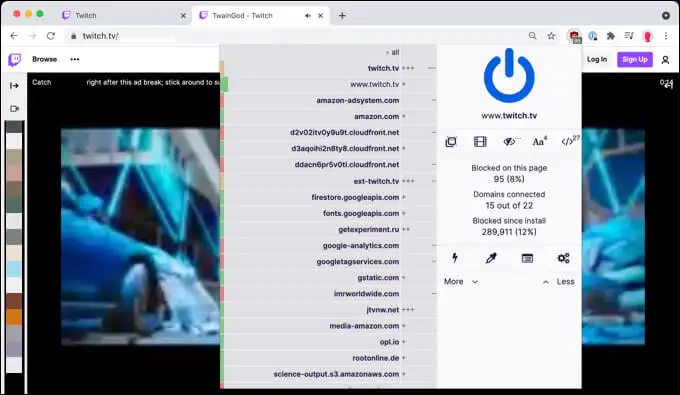
También es mucho más difícil bloquear los anuncios de Twitch en plataformas como Smart TV, consolas de juegos y tabletas. Si bien podría optar por una ruta de bricolaje, como una Raspberry Pi con Pi-Hole, esto funciona de manera similar a las extensiones de bloqueo de anuncios. En comparación, Twitch Turbo bloquea anuncios en todas las plataformas, incluidos televisores y consolas.
Desafortunadamente, no existen alternativas confiables a Twitch Turbo para el bloqueo de anuncios. Si desea detener los anuncios sin suscribirse a canales individuales, una suscripción a Twitch Turbo es la mejor manera de hacerlo. Si bien no es una solución gratuita, Twitch Turbo es una forma económica de superar los anuncios de video de más de 30 segundos que aparecen antes y durante las transmisiones.

Cómo suscribirse a Twitch Turbo
Si desea bloquear anuncios de manera confiable en Twitch, deberá suscribirse a Twitch Turbo. Así es cómo:
- En su navegador web, visite el sitio web de Twitch Turbo. Si aún no ha iniciado sesión, seleccione Iniciar sesión en la parte superior derecha.
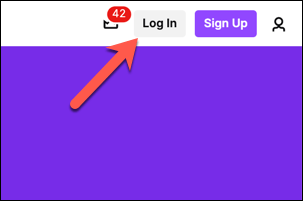
- Una vez que haya iniciado sesión, desplácese hasta la parte inferior de la página y seleccione Suscribirse.
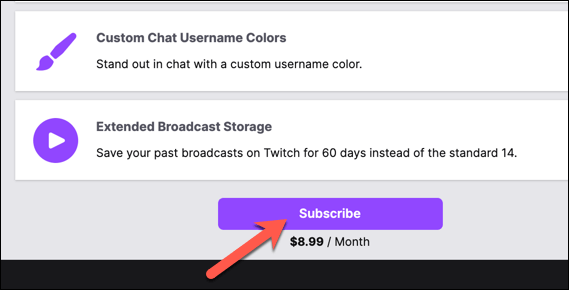
- En el menú Completar compra , complete el formulario proporcionando su información de facturación y el método de facturación elegido. Seleccione Revisar compra para continuar una vez que esté listo.
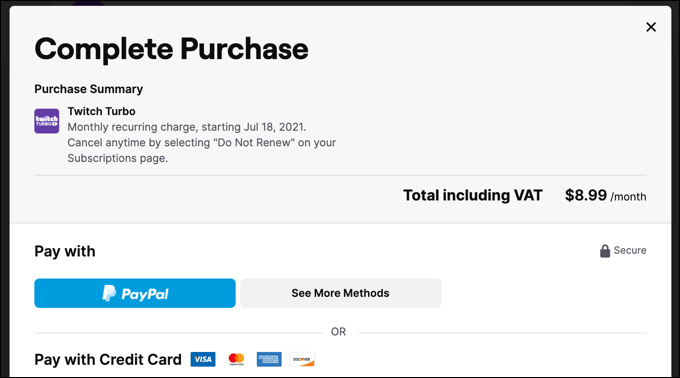
- Siga las instrucciones adicionales en pantalla para completar el proceso de facturación. Una vez que se complete el proceso, puede regresar al sitio web de Twitch Turbo y seleccionar Ver su suscripción para ver el estado de su suscripción.
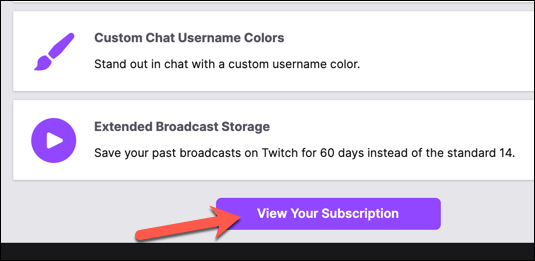
Cómo cancelar Twitch Turbo
Cuando te suscribes a Twitch Turbo, la suscripción permanece activa hasta que la cancelas. Cada mes, se le facturará $8.99 en la fecha de aniversario de su primera suscripción. Si desea cancelar Twitch Turbo, puede hacerlo a través del sitio web de Twitch Turbo o desde el menú de configuración de su cuenta de Twitch siguiendo estos pasos:
- Para cancelar Twitch Turbo, abra el sitio web de Twitch e inicie sesión seleccionando Iniciar sesión en la parte superior derecha.
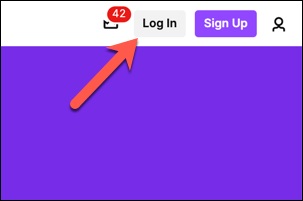
- Una vez que haya iniciado sesión, seleccione el icono de su cuenta en la parte superior derecha. En el menú, seleccione Suscripciones .
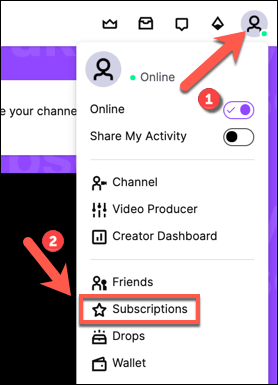
- En el menú Suscripciones , seleccione la pestaña Otras suscripciones . Si eres suscriptor de Twitch Turbo, tu suscripción aparecerá aquí. Seleccione el icono Editar suscripciones en la tarjeta Twitch Turbo para realizar cambios en su suscripción.
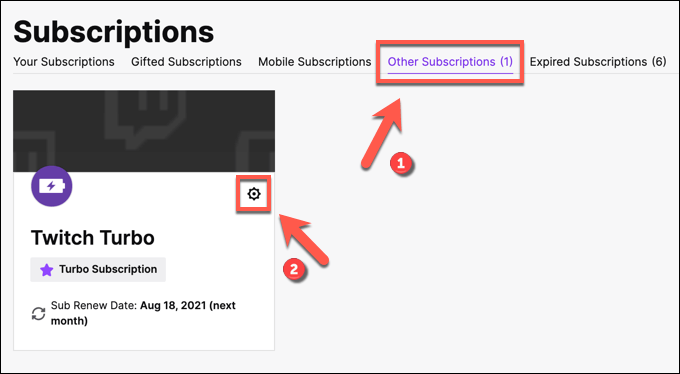
- En el menú emergente, seleccione No renovar suscripción . Si te suscribiste en los últimos 10 minutos, puedes obtener un reembolso y cancelar Twitch Turbo inmediatamente seleccionando Cancelar y reembolsar .
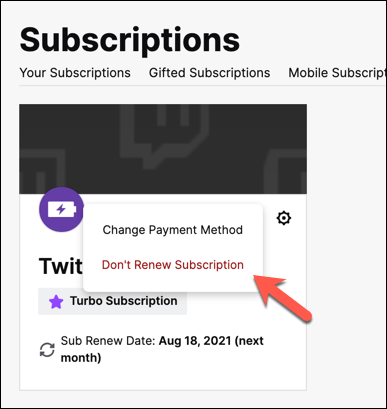
- Si decide cancelar, deberá proporcionar un motivo. Seleccione un motivo adecuado en el menú No renovar suscripción o Cancelar suscripción (según las opciones disponibles), luego seleccione No renovar suscripción o Cancelar suscripción para finalizar su suscripción a Twitch Turbo.
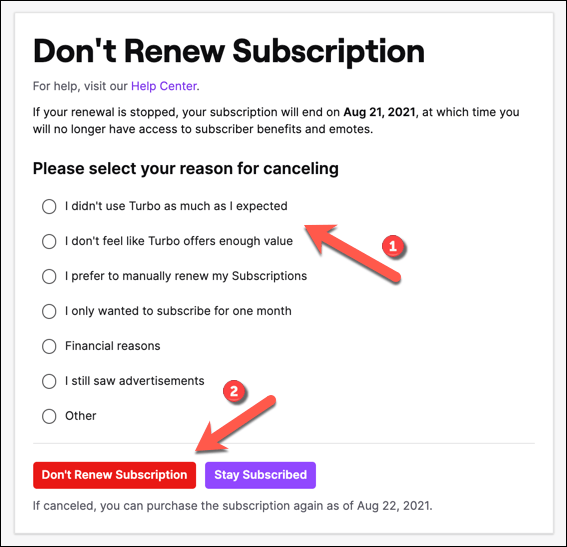
Si no renueva su suscripción, sus beneficios de Twitch Turbo permanecerán activos en su cuenta hasta su próxima fecha de facturación. Si estás dentro de los 10 minutos de suscribirte a Twitch Turbo, cancelar y reembolsar la suscripción hará que tus beneficios de Twitch Turbo finalicen de inmediato.
Transmisión en vivo en Twitch y otras plataformas
Con Twitch Turbo, puede bloquear anuncios en toda la plataforma Twitch por una pequeña tarifa mensual. Twitch Turbo es más barato que los productos similares de los rivales, como la suscripción a YouTube Premium, y sigue siendo la mejor manera de mantenerse sin anuncios en Twitch, especialmente con las extensiones de bloqueo de anuncios que resultan tan poco confiables.
Twitch es una gran plataforma, pero no es para todos. Existen excelentes alternativas de Twitch para probar, pero también puede compartir su pantalla en Discord si desea comenzar con una audiencia más pequeña. Si comienza a transmitir en Twitch, no olvide realizar algunas redadas de Twitch para hacer amigos y ayudar a otros transmisores a crecer.
